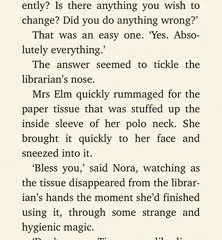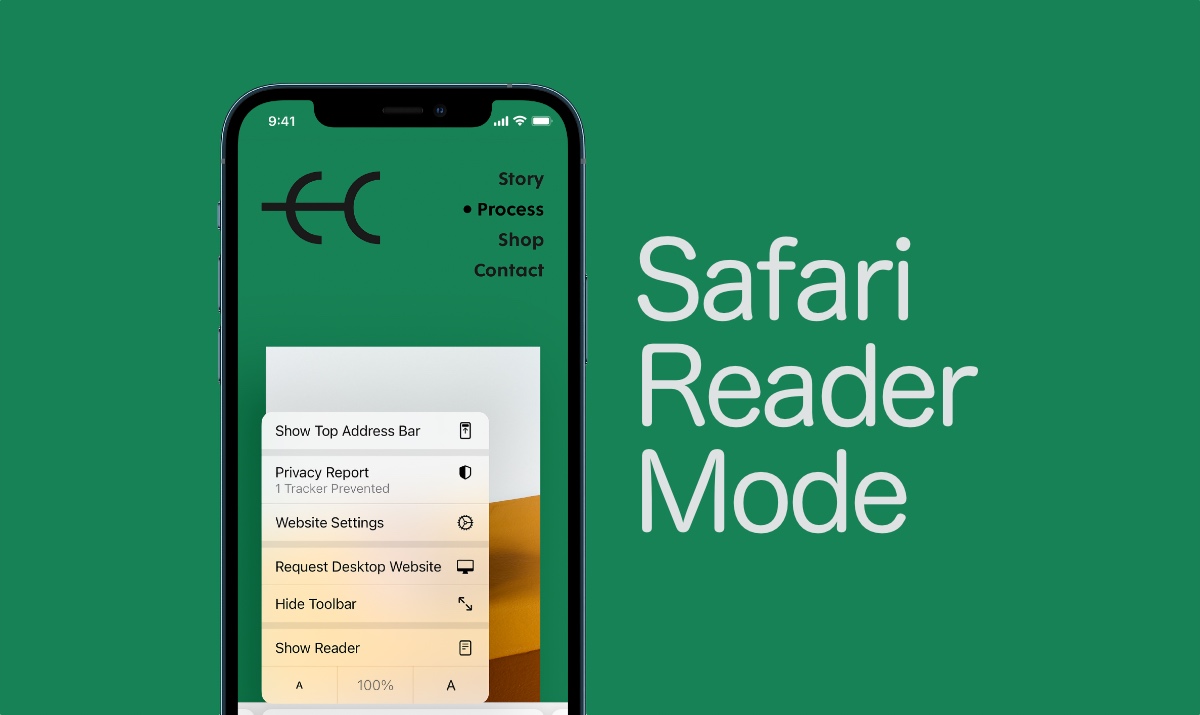
คุณสามารถเปิดใช้งานโหมด Reader ในเว็บไซต์สำหรับการอ่านแบบไม่มีโฆษณาและเหมือนหนังสือใน Safari สำหรับทั้ง iPhone และ iPad นี่คือวิธีการทำงาน
เปลี่ยนเว็บไซต์เป็นหนังสือด้วยโหมดผู้อ่านสำหรับ iPhone และ iPad ใน Safari
Safari มีโหมด”Reader”ในตัวซึ่งจะขจัดสิ่งรบกวนสมาธิทั้งหมด จากเว็บไซต์เพื่อให้คุณได้รับประสบการณ์การอ่านที่สะอาดเหมือนหนังสือด้วยรูปภาพและข้อความหลักเท่านั้น คุณยังมีตัวเลือกในการปรับสีของพื้นหลังให้สบายตาและปรับแบบอักษรได้ตามใจชอบอีกด้วย เป็นวิธีที่ยอดเยี่ยมในการรับประสบการณ์การอ่านที่เหมือนหนังสือโดยไม่จำเป็นต้องต่อสู้กับเว็บไซต์ที่คุณกำลังอ่านอยู่
แปลงเอกสาร Apple Pages เป็น Microsoft Word บน Mac [บทช่วยสอน]
หากคุณเพิ่งเริ่มใช้ iPhone หรือ iPad และต้องการสัมผัสประสบการณ์การทำงานของโหมด Reader ใน Safari เราจะช่วยให้คุณคุ้นเคยกับมัน เพียงหยิบ iPhone หรือ iPad ขึ้นมา นี่คือสิ่งที่คุณต้องทำ
บทแนะนำ
ขั้นตอนที่ 1 ก่อนอื่น เปิดเว็บไซต์หรือบทความที่คุณต้องการดูใน Reader โหมด. เพื่อประโยชน์ของบทช่วยสอนนี้ ฉันจะใช้หนึ่งในบทความที่เราโพสต์ไว้บนเว็บไซต์
ขั้นตอนที่ 2 ในแถบที่อยู่ ให้แตะที่ปุ่ม aA ตรวจสอบภาพหน้าจอด้านล่างสำหรับรายละเอียดเพิ่มเติม
หมายเหตุ: บน iPad แถบที่อยู่ที่ด้านบนสุดใน Safari
Apple Watch แจ้งเตือนเจ้าหน้าที่ในอุณหภูมิเยือกแข็งหลังจากเจ้าของสูงอายุล้ม ภายนอกทรัพย์สินของเขา
ขั้นตอนที่ 3 แตะที่แสดงผู้อ่าน เว็บไซต์จะเปลี่ยนเป็นหน้าที่เหมือนหนังสือทันที
ขั้นตอนที่ 4 แตะที่ปุ่ม aA อีกครั้ง หากคุณต้องการเปลี่ยนสีของหน้าหรือปรับขนาดแบบอักษร หรือแม้แต่เปลี่ยนแบบอักษรเอง คุณยังมีตัวเลือกในการเปิดใช้โหมดมืดขณะอ่านหนังสือ ซึ่งเหมาะสำหรับเวลาที่คุณอยู่บนเตียงและกำลังจะเข้านอน แต่ต้องอ่านคำพูดสุดท้ายโดยไม่ปวดตา
ขั้นตอนที่ 5. ในการปิดโหมด Reader ให้แตะที่ปุ่ม aA อีกครั้งแล้วแตะ Hide Reader
คุณลักษณะเช่นนี้จะทำให้ประสบการณ์การท่องเว็บดีขึ้นมาก มีคุณสมบัติที่คล้ายกันในแทบทุกเว็บเบราว์เซอร์ที่มีอยู่ แต่ถ้าคุณเป็นคนหนึ่งที่ต้องการใช้ Safari ในอีกไม่กี่เดือนหรือหลายปีต่อ ๆ ไป คุณควรรู้ว่าโหมด Reader ทำงานอย่างไร ทำให้ประสบการณ์การอ่านของคุณ วิธีที่ดีกว่าการอ่านโดยตรงจากเว็บไซต์ใดๆ
สำหรับคำแนะนำและบทช่วยสอนที่เป็นประโยชน์เพิ่มเติม ตรงไปที่ส่วนนี้